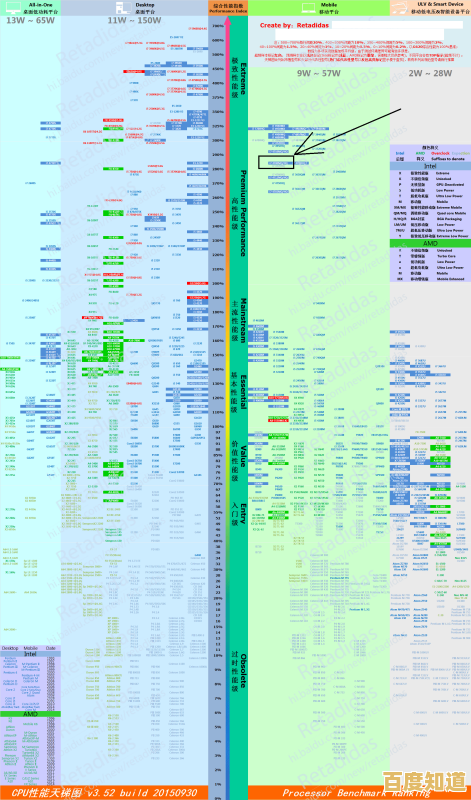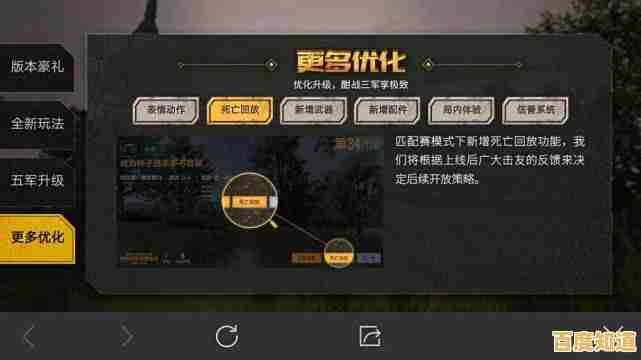解锁苹果手机潜能:热门软件推荐与使用技巧完全解析
- 问答
- 2025-10-30 16:24:53
- 15
热门软件推荐与使用技巧完全解析
很多人用苹果手机只是打打电话、刷刷社交软件,其实它还有很多隐藏的强大功能,下面直接分享一些实用的软件和技巧,帮你把手机用得更好。
效率提升类软件与技巧
-
快捷指令

- 来源参考: 苹果官方App(快捷指令)
- 是什么: 这是苹果自带的“自动化神器”,可以把多个步骤的操作(比如打开某些功能、运行App等)变成一个一键完成的按钮。
- 使用技巧:
- 一键下班模式: 创建一个指令,让它同时完成“关闭Wi-Fi、关闭蓝牙、调低屏幕亮度、开启勿扰模式”这一系列动作,下班回家路上点一下,省时省力。
- 图片格式转换: 创建一个指令,快速将HEIC格式(苹果默认照片格式)转换成通用的JPG格式,方便发给用安卓手机的朋友。
- 直接下载网络视频: 在一些网站看到想保存的视频,复制链接后,运行特定的快捷指令,就能直接下载到手机相册(注意版权)。
-
备忘录
- 来源参考: 苹果官方App(备忘录)
- 使用技巧:
- 扫描文件: 新建备忘录,点击相机图标,选择“扫描文稿”,就能把纸质文件扫描成清晰的PDF,比拍照好看多了。
- 给备忘录上锁: 有些私密笔记不想被人看到,可以给整个备忘录或单个笔记设置密码或Face ID/Touch ID锁定。
- 快速创建清单: 在输入时点一下列表符号,就能创建待办清单,做完一项点一下前面圆圈打钩,很有成就感。
照片与视频创作类
-
Procam 或 VSCO

- 来源参考: 第三方热门App(Procam, VSCO)
- 是什么: Procam让你能像专业相机一样手动调整拍照参数(快门速度、ISO等),VSCO则以其丰富的胶片风滤镜和精细的调色工具闻名。
- 使用技巧:
- 用Procam拍长曝光: 晚上拍车流光影,或者把瀑布拍出丝绸般的效果,都可以用它的长曝光模式实现。
- 用VSCO调色: 不要直接套用滤镜,可以先选一个喜欢的滤镜,然后微调曝光、对比度、色温等参数,让照片更有你自己的风格。
-
剪映
- 来源参考: 字节跳动旗下App(剪映)
- 是什么: 功能非常强大且免费的手机视频剪辑软件。
- 使用技巧:
- 一键成片: 导入几段视频和照片,选择喜欢的模板,它能自动帮你卡点、加特效,快速生成一个看起来很专业的短视频。
- 文本朗读功能: 输入字幕文字后,可以用里面的“文本朗读”功能,选择不同音色(如小姐姐、萌娃)为视频自动配音,非常有趣。
系统自带但你可能没发现的技巧
-
辅助触控(小白点)

- 来源参考: 苹果系统设置(辅助功能)
- 使用技巧:
- 设置-辅助功能-触控-辅助触控,开启后屏幕会出现一个小圆点。
- 自定义顶层菜单: 可以把“小白点”的菜单设置成你最常用的功能,截图”、“重启”、“静音开关”,这样就不用再去按实体键了。
- 轻点两下截屏: 可以设置“轻点两下”执行“截屏”操作,比按物理按键方便很多。
-
后台应用刷新
- 来源参考: 苹果系统设置(通用)
- 使用技巧:
- 去 设置-通用-后台App刷新,可以把它关掉或者只给常用的社交软件(如微信)开启。
- 这能有效节省手机电量,对日常使用几乎没影响,因为App在需要时依然会推送消息。
-
实况文本
- 来源参考: 苹果相机和相册功能
- 使用技巧:
- 拍照时直接识别: 用相机对准一页书或者一个路牌,右下角会出现文字识别图标,点一下就能直接复制、翻译或查询文本。
- 相册里识别: 在相册里查看任何包含文字的照片,长按文字区域就能直接选中并复制,不用再手动输入。
其他实用工具
-
Alook浏览器
- 来源参考: 第三方热门App(Alook浏览器)
- 是什么: 一个以轻快、无广告闻名的浏览器。
- 使用技巧:
- 倍速播放视频: 用它打开一些网课网站或视频网站,可以实现倍速播放(如1.5倍、2倍速),学习效率更高。
- 内置下载器: 可以直接下载网页上的视频、音乐等文件。
-
小组件
- 来源参考: 苹果iOS系统
- 使用技巧:
- 在锁屏界面或主屏幕长按,点击“+”号添加小组件。
- 把天气、电池电量(方便查看AirPods电量)、备忘录、待办事项等小组件放在桌面,一眼就能看到重要信息,不用再点开App。
希望这些具体的软件和技巧能帮你真正用好手里的苹果手机。
本文由广飞槐于2025-10-30发表在笙亿网络策划,如有疑问,请联系我们。
本文链接:http://chengdu.xlisi.cn/wenda/67265.html

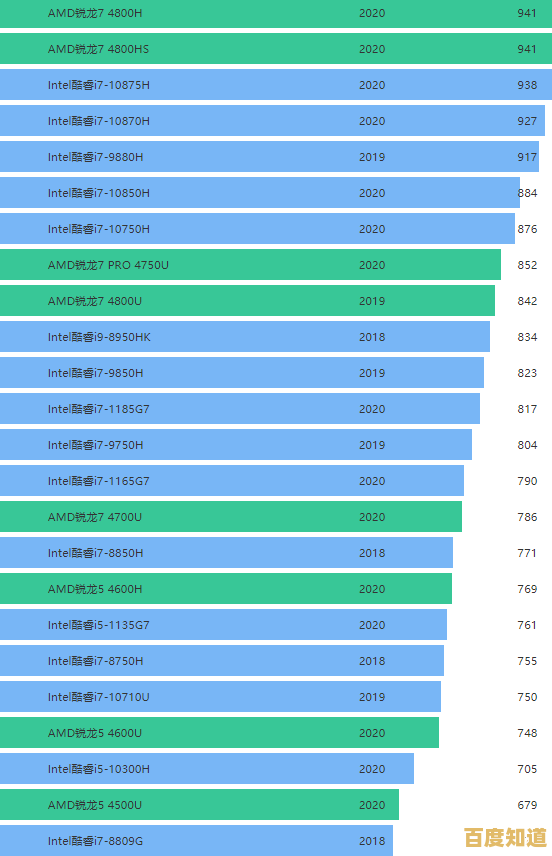

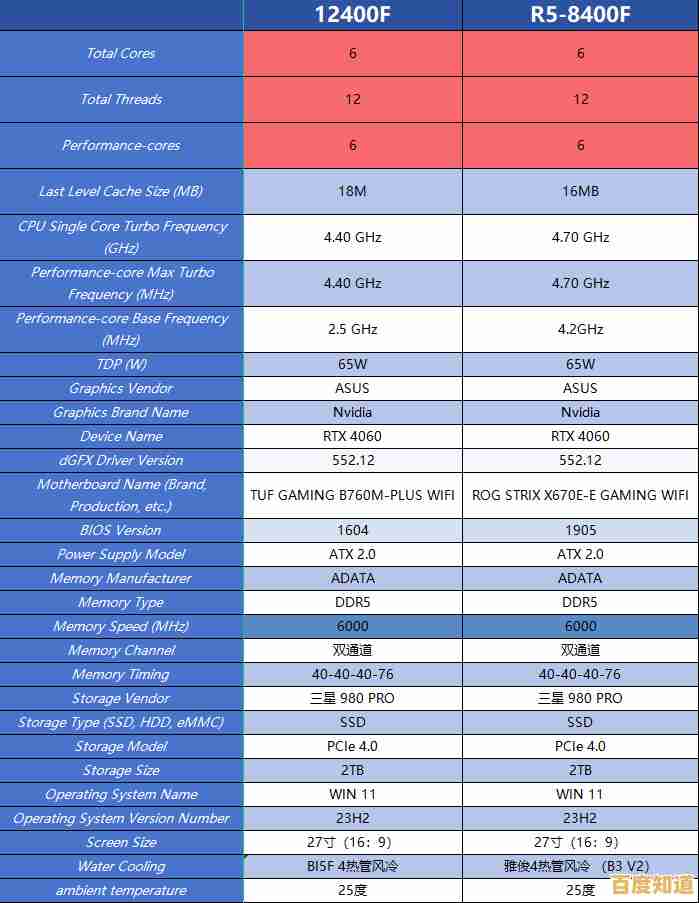


![[qq邮箱]高效管理邮件,让沟通更轻松便捷](http://chengdu.xlisi.cn/zb_users/upload/2025/10/20251030220424176183306495929.png)